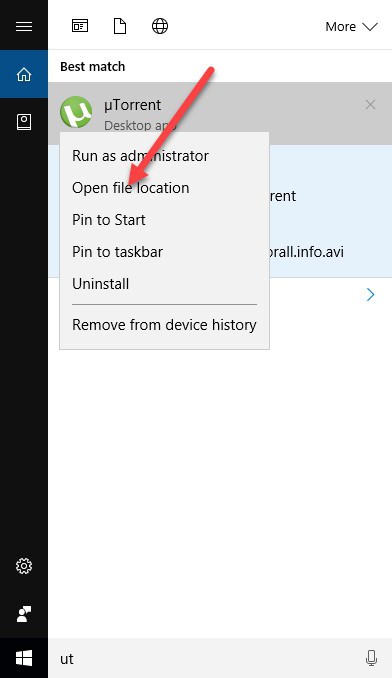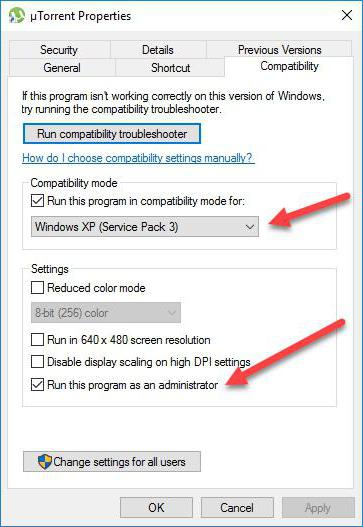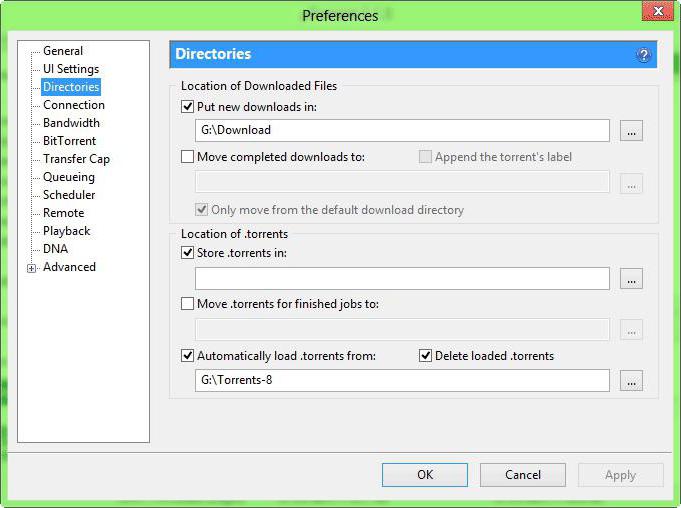Ряд пользователей торрент-клиента uTorrent при попытке закачки каких-либо файлов через пиринговые сети могут столкнуться с ошибкой «Отказано в доступе (Write to disk)». Загрузка требуемых файлов прекращается (обычно на показателе 1-2% от загрузки), а при перезапуске торрент-клиента данная проблема возникает вновь. В этом материале я расскажу, как поступить если отказано в доступе Write to disk uTorrent, какие причины вызывают данную дисфункцию и как исправить данную ошибку на вашем ПК.

- Отказано в доступе uTorrent – суть проблемы
- Как исправить ошибку «Отказано в доступе Write to disk» uTorrent
- Заключение
Отказано в доступе uTorrent – суть проблемы
Чтобы понять, что такое «Отказано в доступе Write to disk», необходимо выполнить перевод второй части данного сообщения с английского языка. В полной трактовке данное сообщение звучит как «Отказано в доступе при записи на диск», и обычно обозначает ситуацию, когда у вашего торрент-клиента (в данном случае uTorrent) не достаточно прав для записи скачиваемого файла в указанную в его настройках папку.
В большинстве случаев, причины ошибки «Отказано в доступе Write to disk uTorrent» являются следующими:

- Случайный сбой системы;
- Торрент-клиент работает с ограниченными правами, а в его настройках местом хранения торрент-файлов прописана папка, доступ к которой заблокирован (её содержимое доступно лишь под учётной записью администратора);
- Диск вашего винчестера забит «под завязку», и скачивать новые файлы попросту некуда;
- Вирусные программы блокируют доступ к нужной папке;
- Антивирусные программы блокируют доступ к нужной папке;
- В пути сохранения торрент-файла имеются кириллические символы;
- Некорректно работает сам торрент-клиент.
Как исправить ошибку «Отказано в доступе Write to disk» uTorrent
Итак, чтобы исправить ошибку «Отказано в доступе Write to disk» выполните следующее:
- Перегрузите ваш компьютер. Если проблема имела случайную природу – она исчезнет;
- Проверьте наличие достаточного количества свободного места на диске, который используется для скачивания и хранения торрент-файлов. Почистите ваш торрент-клиент от уже удалённых торрент-файлов (их «состояние» окрашено в красный цвет с соответствующим сообщением об отсутствии файла). При необходимости удалите лишние файлы на жёстком диске, освободив достаточное количество свободного места;
- Запускайте торрент-клиент с правами администратора. Корректно закройте торрент-клиент через «выход» (если был открыт ранее), нажмите правой клавишей мыши на иконку торрент-клиента на рабочем столе и выберите «Свойства». Перейдите на вкладку «Совместимость» и поставьте галочку напротив опции «Выполнять эту программу от имени администратора» и нажмите на «Ок»;


Если же вы уже имеете какие-либо незаконченные загрузки, тогда, находясь в торрент- клиенте, кликните на них правой клавишей мыши, выберите «Дополнительно», а затем и «Загружать в», указав направлением загрузки созданную нами ранее директорию «TORRENTS» (это нужно проделать для каждого загружаемого файла);

- Проверьте ваш ПК на наличие зловредов (помогут программы Dr. Web CureIt!, Malwarebytes Anti-Malware, Trojan Remover и ряд других аналогов);
- Попробуйте временно отключить ваш антивирус, а затем запустить ваш торрент-клиент;
- Если ничего не помогает, попробуйте полностью переустановить торрент-клиент (а также использовать альтернативные торрент-клиенты);
- Попробуйте также запустить ваш торрент-клиент не только с правами администратора, а и в режиме совместимости с Windows XP (клик правой клавишей мыши на иконку клиента – Свойства – вкладка «Совместимость», ставим галочку на «Запустить программу в режиме совместимости с Windows XP (Service Pack 3)». Данный совет особенно актуален для пользователей Виндовс 10.
Заключение
В вопросе «Отказано в доступе Write to disk uTorrent что делать» наиболее оптимальным решением будет запуск торрент-клиента с правами администратора, а также изменение директории для сохранения торрент-файлов. Если же указанные способы не помогли, рекомендую проверить ваш ПК на наличие вирусных программ – вполне возможно, что загрузке торрент-файлов мешают именно они.
Ошибка [отказано в доступе write to disk] в uTorrent
Если у программы uTorrent не получается сохранить скачанные фрагменты файла на жесткий диск, флешку, или другой выбранный для сохранения загрузок накопитель, пользователь увидит сообщение об ошибке [отказано в доступе write to disk]. В 90% случаев помогает создание и выбор новой папки для скачанных файлов, в остальных 10% — проверка свободного места на диске, доступности носителя для записи и устранение блокировок антивирусом. Все способы решения проблемы в инструкции ниже.
Решение первое
Чтобы не заморачиваться со сложной процедурой изменения прав на папку загрузок, выбранную в настройках uTorrent по умолчанию, проще создать новую папку, права для которой автоматически установятся с разрешением на запись, так как создана она будет из-под того же пользователя, от имени которого работает uTorrent.
Создайте папку torrents (название можно выбрать любое, главное, чтобы оно состояло из букв латинского алфавита) в корне диска, выбранного для хранения скачанных файлов.
Затем откройте настройки uTorrent (CTRL + P).

Во вкладке «Папки» в области «Расположение загруженных файлов» для загружаемых и завершенных загрузок выберите созданную вами папку torrents, как показано на скриншоте ниже.

Только не прописывайте путь вручную, для выбора папки нажмите на значок многоточия!

Затем нажмите ОК, чтобы сохранить настройки.

Перенесите все файлы из старой папки загрузок в новую (выделить файлы, кликнуть правой кнопкой мыши, выбрать команду «Вырезать», затем в новой папке кликнуть на пустом месте правой кнопкой мыши и выбрать команду «Вставить»).
Если остались незавершенные загрузки, кликните по ним правой кнопкой мыши, в меню «Дополнительно» нажмите ссылку «Загружать в…» и снова выберите созданную папку.

Решение второе
Попробуйте запустить uTorrent от имени администратора.
Зайдите в свойства ярлыка, на который кликаете, чтобы запустить торрент-клиент, и отметьте галочкой опцию, как показано на скриншоте ниже.

Затем нажмите ОК, закройте uTorrent и снова запустите его через этот ярлык.
Это решение не сработает, если для uTorrent активирована настройка автозапуска вместе с Windows.
Решение 3
Третье решение актуально для любителей качать игры с торрент-сайтов. В 4-х из 10-и «репаках» антивирусы обнаруживают вирусы или потенциально нежелательное (рекламное) программное обеспечение. После удаления или помещения обнаруженной угрозы в карантин целостность торрента нарушается, uTorrent пытается еще раз скачать удаленную часть загрузки, но сохранить на диск ему ее не дает антивирус, из-за чего появляется ошибка write to disk.
Отключение антивируса на время скачивания решит проблему, но тогда компьютер подвергнется риску заражения. Если приняли решение скачать подозрительный торрент, после завершения загрузки обязательно включите антивирус и проверьте папку со скачанными файлами сканером.
Решение 4
Кликните на проблемной загрузке правой кнопкой мыши и выборочно удалите ее торрент-файл.

Затем скачайте торрент заново и откройте в uTorrent. Скачивание начнется с прерванного места, так как загруженные в прошлый раз файлы остались на диске.
uTorrent ошибка write to disk – отказано в доступе
Если программе uTorrent отказано в доступе к определенной папке или даже диску, пользователям стоит задуматься, почему это произошло. Появление ошибки «write to disk» легко решается, если выяснить, что привело к сложностям.
Чтобы продолжить скачивание, достаточно проверить, что мешает загрузке, устранить причину неполадок, и запустить торрент-клиент повторно.
Причины возникновения ошибки при скачивании
Существует несколько основных причин, из-за которых uTorrent пишет write to disk:
- папка «download» ограничена для использования;
- в пути к конечной папке загрузки имеются символы на кириллице;
- закончилось место на диске;
- работу загрузчика блокирует антивирусная программа или вирусы;
- в работе торрент-клиента произошёл сбой, не позволяющий завершить скачивание;
- определенный файл скачивается некорректно.
То есть, проблема скрывается либо в папке, куда сохраняется торрент-файл, либо в самом трекере, либо в действиях антивируса. Другие причины практически исключены.
Способы решения проблемы

Чтобы справиться с возникшими затруднениями, нужно выявить причину случившегося и устранить её. Учитывая, что возможных причин несколько, пользователям придётся попробовать разные варианты решений:
- замена папки для сохранения скачанных файлов;
- запуск программы от имени администратора;
- временное отключение антивируса;
- перезагрузка торрент-файла.
При этом все предложенные варианты предельно просты, поэтому их использование не вызовет существенных сложностей и не отнимет много времени.
Главное, не торопиться с решениями и не забывать проверять результат после каждой попытки исправить ситуацию.
Вариант №1
Первым делом при возникновении ошибки торрента write to disk пользователям стоит запустить программу от имени администратора. Для этого понадобится:
- выключить uTorrent и найти на рабочем столе значок запуска программы;
- кликнув по нему правой кнопкой мыши, стоит открыть «свойства»;
- после чего перейти на вкладку «совместимость» и поставить галочку радом с надписью, предлагающей запуск от имени администратора;
- запустить загрузчик повторно, чтобы проверить, удалось ли справиться с трудностями.
Данный вариант позволит справиться с затруднениями, если их причина кроется в том, что папка загрузки имеет ограниченный доступ.
Вариант №2
Второй вариант предполагает, что пользователь просто изменит папку, куда будет вестись загрузка файлов. Для этого нужно:
- выбрать на компьютере или создать папку (убедиться, что путь к ней не содержит символов на кириллице);
- поменять путь загрузки в настройках торрент-клиента (в разделе «папки»»);
- перенести в новую папку все файлы, которые не успели загрузиться или находятся на раздаче (при выключенной программе);
- проверить появился ли доступ к скачиванию.
Предложенный метод используется, когда в прежней папке не осталось места или выбранный путь оказался неверным (изменён пользователем).
Если ошибку не удалось исправить
Если предложенные действия не помогут, стоит попробовать:
- временно отключить антивирус;
- пересчитать хэш;
- удалить торрент-файл и запустить загрузку заново;
- проверить свойства скачиваемого файла и снять галочку с кнопки «только чтение».
Также стоит прочесть комментарии на сайте utorrentfree, возможно, нужное решение найдено другим пользователем, но обычно подобное не требуется, поскольку для решения проблемы оказывается достаточно перечисленных выше действий.
uTorrent ошибка write to disk – отказано в доступе
Если программе uTorrent отказано в доступе к определенной папке или даже диску, пользователям стоит задуматься, почему это произошло. Появление ошибки «write to disk» легко решается, если выяснить, что привело к сложностям.
Чтобы продолжить скачивание, достаточно проверить, что мешает загрузке, устранить причину неполадок, и запустить торрент-клиент повторно.
Причины возникновения ошибки при скачивании
Существует несколько основных причин, из-за которых uTorrent пишет write to disk:
- папка «download» ограничена для использования;
- в пути к конечной папке загрузки имеются символы на кириллице;
- закончилось место на диске;
- работу загрузчика блокирует антивирусная программа или вирусы;
- в работе торрент-клиента произошёл сбой, не позволяющий завершить скачивание;
- определенный файл скачивается некорректно.
То есть, проблема скрывается либо в папке, куда сохраняется торрент-файл, либо в самом трекере, либо в действиях антивируса. Другие причины практически исключены.
Способы решения проблемы
Чтобы справиться с возникшими затруднениями, нужно выявить причину случившегося и устранить её. Учитывая, что возможных причин несколько, пользователям придётся попробовать разные варианты решений:
- замена папки для сохранения скачанных файлов;
- запуск программы от имени администратора;
- временное отключение антивируса;
- перезагрузка торрент-файла.
При этом все предложенные варианты предельно просты, поэтому их использование не вызовет существенных сложностей и не отнимет много времени.
Главное, не торопиться с решениями и не забывать проверять результат после каждой попытки исправить ситуацию.
Вариант №1
Первым делом при возникновении ошибки торрента write to disk пользователям стоит запустить программу от имени администратора. Для этого понадобится:
- выключить uTorrent и найти на рабочем столе значок запуска программы;
- кликнув по нему правой кнопкой мыши, стоит открыть «свойства»;
- после чего перейти на вкладку «совместимость» и поставить галочку радом с надписью, предлагающей запуск от имени администратора;
- запустить загрузчик повторно, чтобы проверить, удалось ли справиться с трудностями.
Данный вариант позволит справиться с затруднениями, если их причина кроется в том, что папка загрузки имеет ограниченный доступ.
Вариант №2
Второй вариант предполагает, что пользователь просто изменит папку, куда будет вестись загрузка файлов. Для этого нужно:
- выбрать на компьютере или создать папку (убедиться, что путь к ней не содержит символов на кириллице);
- поменять путь загрузки в настройках торрент-клиента (в разделе «папки»»);
- перенести в новую папку все файлы, которые не успели загрузиться или находятся на раздаче (при выключенной программе);
- проверить появился ли доступ к скачиванию.
Предложенный метод используется, когда в прежней папке не осталось места или выбранный путь оказался неверным (изменён пользователем).
Если ошибку не удалось исправить
Если предложенные действия не помогут, стоит попробовать:
- временно отключить антивирус;
- пересчитать хэш;
- удалить торрент-файл и запустить загрузку заново;
- проверить свойства скачиваемого файла и снять галочку с кнопки «только чтение».
Также стоит прочесть комментарии на сайте utorrentfree, возможно, нужное решение найдено другим пользователем, но обычно подобное не требуется, поскольку для решения проблемы оказывается достаточно перечисленных выше действий.
Ошибка доступа «Write-to-disk torrent»: как исправить простейшими методами?
Пользователи программ для работы с торрентами иногда сталкиваются с проблемой, когда приложение выдает уведомление об ошибке Write-to-disk torrent. Как исправить такой сбой? Для начала следует определить природу ошибки и возможные причины ее появления.
Что означает ошибка программы uTorrent «Отказано в доступе» (Write-to-disk)?
Рассмотрение сбоя следует начать с перевода самого уведомления. Данное словосочетание вместе с остальным текстом сообщения можно трактовать как ошибку записи на диск вследствие ограничения доступа к папке загрузки, установленной по умолчанию.
Собственно, полный текст сообщения и выглядит в виде отказа в доступе: «Write-to-disk torrent». Как исправить ситуацию, можно будет понять, исходя из причины появления такого сбоя. Иногда, кстати, в описании может присутствовать и текст, гласящий, что система по каким-то причинам не может найти установленный путь к директории для сохранения загружаемого содержимого.
uTorrent: ошибка Write-to-disk. Возможные причины появления
Что касается причин возникновения такого сбоя, их может быть довольно много. В любом случае все последствия сводятся к тому, что сохранить информацию в указанном месте не представляется возможным. Тем не менее можно выделить несколько основных аспектов, препятствующих сохранению загружаемого контента в определенное место:
- случайный сбой;
- запуск клиента с ограниченными правами (папка для загрузки доступна только при старте от имени администратора);
- нехватка свободного места на диске;
- попытка записи в скрытую папку;
- блокировка программы или папки загрузки вирусами или антивирусами;
- присутствие в названии каталога загрузки символов на кириллице;
- сбой самого торрент-клиента.
Как исправить ошибку простейшими методами?
Теперь непосредственно об устранении проблемы, когда выдается ошибка Write-to-disk torrent. Как исправить ситуацию простейшим методом?
Для начала, если это действительно случайный сбой программы-клиента или операционной системы, нужно просто выполнить рестарт компьютера, а для верности – запустить приложение от имени администратора.
В некоторых случаях, когда проблемы наблюдаются с тем, что программа отказывается корректно функционировать в среде Windows 10, кроме администраторских привилегий, следует использовать запуск в совместимом с Windows XP режиме.
Но и после этого может выдаваться ошибка Write-to-disk torrent. Как исправить сбой, если предыдущий метод эффекта не дал? Сначала нужно проверить, чтобы диск или логический раздел, в котором расположена папка загрузки, не был набит, что называется, «под завязку». При необходимости лишнее придется удалить (применять можно стандартную очистку диска в инструментарии системы или использовать сторонние утилиты).
В «Проводнике» следует посмотреть, не является ли каталог скрытым. В случае, если он действительно скрыт, нужно отобразить все объекты такого типа и изменить атрибут папки.
Если дело в вирусах, систему нужно проверить любым портативным сканером. При этом достаточно использовать быстрое сканирование S.M.A.R.T. или диагностику самого выбранного каталога.
В принципе, можно на время отключить антивирус и файрвол. В случае, если загрузки стартуют без проблем, папку и программу нужно будет внести в специальные списки исключений (в файрволе системы для этого используется создание нового правила для программы).
Наконец, самым действенным средством является изменение пути папки загрузки в настройках приложения-клиента. При этом стоит обратить внимание на то, чтобы в имени каталога присутствовали только латинские символы. Просто создайте в своих документах папку Downloads или что-то в этом роде, а в настройках через обзор укажите ее местоположение.
Если же проблема состоит в программе, скачайте последнюю модификацию пакета (но не альфа- или бета-версии) и установите его заново, предварительно удалив старую версию.
Действия с активными загрузками
Для сбойных активных загрузок при смене конечного каталога можно использовать меню, вызываемое ПКМ на выбранных торрентах, где выбирается строка «Загружать в…», после чего указывается измененная папка.